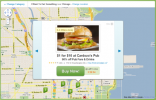Bosan dengan platform mikroblog 280 karakter itu Twitter? Muak dengan semua tren hashtag yang menjengkelkan, tweet yang disponsori, kurangnya kesopanan, dan troll? Untungnya, menghapus akun Twitter Anda tidak rumit — bahkan, prosesnya mudah jika Anda tahu apa yang Anda lakukan.
Isi
- Cara menghapus akun Twitter: Melalui website desktop
- Cara menghapus akun Twitter Anda: perangkat Android dan iOS
Perhatikan bahwa tidak ada cara untuk segera menghapus profil Anda. Sebaliknya, langkah-langkah berikut akan menonaktifkan akun Anda, setelah itu akun akan dimasukkan ke dalam antrean untuk penghapusan permanen. Setelah selesai, Twitter akan menyimpan data Anda selama 30 hari, memungkinkan Anda masuk dan mengaktifkan kembali data Anda akun jika Anda berubah pikiran dan memutuskan bahwa Anda benar-benar tidak dapat hidup tanpa melihat tren tersebut topik.
Meskipun Twitter akan menghilangkan akun Anda, tidak menjamin tweet Anda tidak akan terindeks oleh mesin pencari seperti Google dan Bing. Itu berarti tweet Anda mungkin masih ada di suatu tempat — tentu saja tidak menjadi masalah jika Anda memposting hal-hal yang tidak berbahaya. Sesuai kebijakan Twitter, Anda tidak akan dapat mengaktifkan kembali akun Anda setelah 30 hari. Jika Anda telah mengumpulkan banyak pengikut, Anda akan kehilangan mereka selamanya.
Jika Anda siap untuk menghapus akun Twitter Anda, lihat petunjuk di bawah untuk detailnya.
Video yang Direkomendasikan
Mudah
10 menit
Sebuah komputer
Koneksi internet
Sebuah Android atau perangkat iOS dengan aplikasi seluler Twitter terpasang
Cara menghapus akun Twitter: Melalui website desktop
Seperti yang kami sebutkan sebelumnya, Anda tidak dapat langsung menghapus profil Twitter Anda, tetapi Anda dapat memulai proses penghapusan akun dengan menonaktifkan akun Anda. Berikut cara melakukannya jika Anda menggunakan situs web desktop.
Langkah 1: Pergi ke Twitter.com dan masuk ke akun Anda jika Anda belum masuk.
Langkah 2: Setelah Anda masuk, pilih Lagi dari menu di sisi kiri layar Anda.
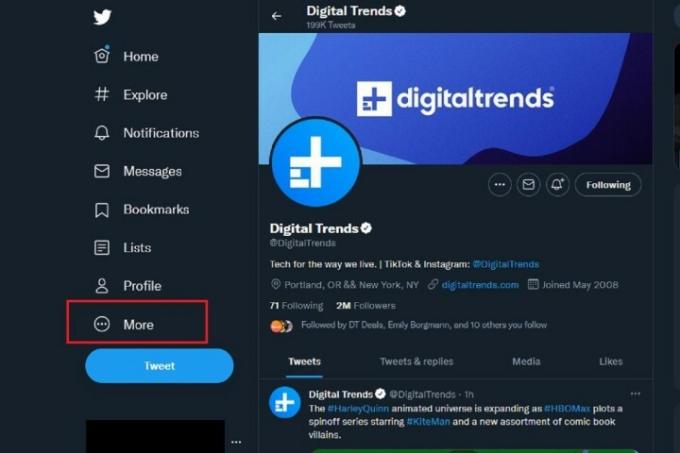
Terkait
- Utas Instagram: apa yang perlu Anda ketahui, dan cara mendaftar
- Cara mengatur Umpan Facebook Anda untuk menampilkan postingan terbaru
- Australia mengancam Twitter dengan denda besar atas ujaran kebencian
Langkah 3: Menu pop-up akan muncul, dari menu ini, pilih Pengaturan dan privasi.

Langkah 4: Di bawah Pengaturan, pilih Akun Anda tab. Di sisi kanan layar dan di bawah Akun Anda judul, pilih non aktifkan akunmu pilihan.

Langkah 5: Itu Nonaktifkan akun bagian yang muncul akan memberi Anda informasi lebih lanjut tentang apa yang dimaksud dengan penonaktifan. Baca ini dan jika Anda masih ingin menonaktifkan akun Twitter Anda, pilih yang berwarna merah Menonaktifkan tautan di bagian bawah bagian ini.
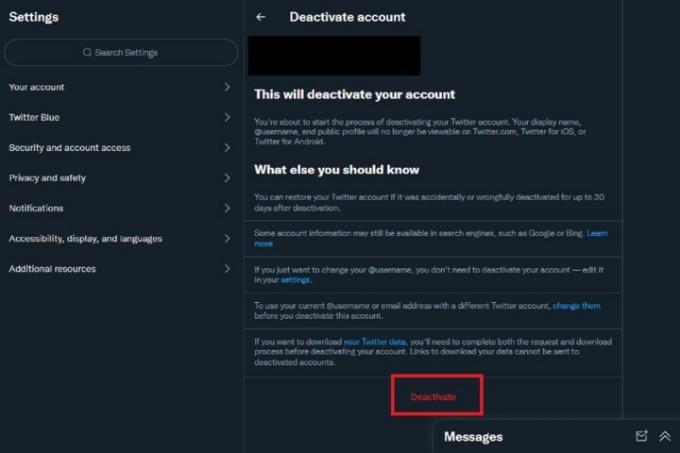
Langkah 6: Di bawah Konfirmasi password Anda bagian, masukkan kata sandi Anda di kotak teks yang tersedia lalu pilih Menonaktifkan tombol untuk mengonfirmasi keputusan Anda.
Itu dia. Pada tahap ini, akun Anda seharusnya sudah dinonaktifkan dan profil serta nama pengguna Anda tidak akan terlihat (kecuali tweet orang lain yang menyebutkan nama pengguna Anda) di situs atau aplikasi seluler. Namun, akun Anda masih ada selama 30 hari lagi, untuk memberi Anda waktu berubah pikiran dan mengaktifkan kembali akun Anda. Setelah 30 hari, akun Twitter Anda akan dihapus.
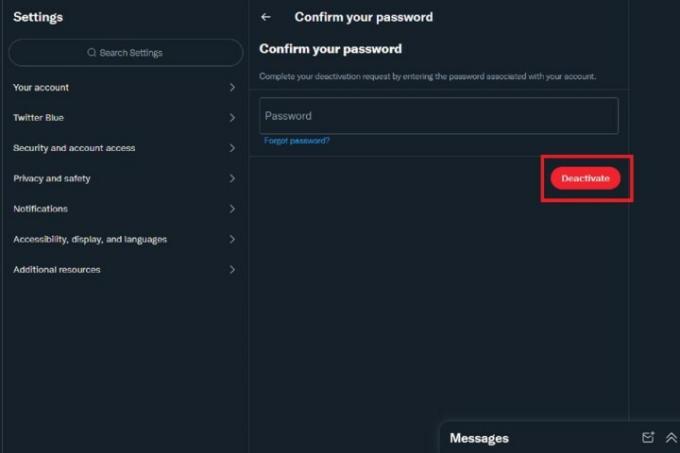
Cara menghapus akun Twitter Anda: perangkat Android dan iOS
Anda juga dapat menonaktifkan akun Anda (dan memulai proses penghapusan) di aplikasi seluler Twitter untuk Android dan iOS. Begini caranya.
(Catatan: Langkah-langkah berikut mencakup instruksi untuk Android dan iOS, namun tangkapan layar yang ditampilkan berasal dari
Langkah 1: Buka aplikasi seluler Twitter dan pilih ikon profil Anda dari bagian atas layar Anda.
Untuk iOS: Pilih Menu ikon yang terlihat seperti tumpukan tiga garis horizontal.
Langkah 2: Sebuah menu akan muncul dari sisi kiri layar Anda. Arahkan ke bagian bawah menu ini dan pilih Pengaturan dan privasi.
Untuk iOS: Pilih Pengaturan dan privasi.
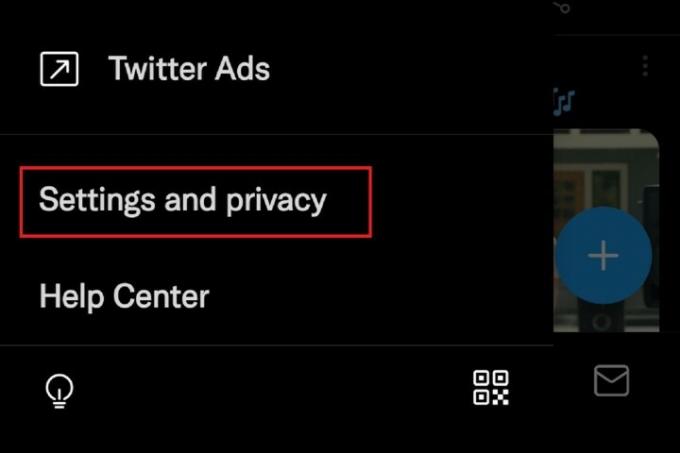
Langkah 3: Pilih Akun Anda > Nonaktifkan akun.
Untuk iOS: Pilih Akun Anda > non aktifkan akunmu.
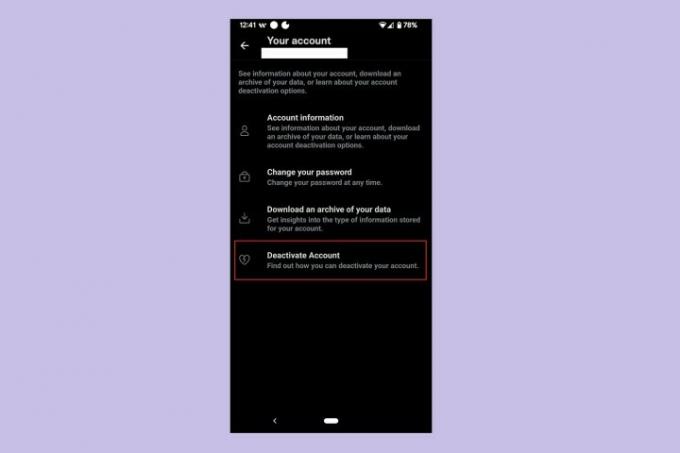
Langkah 4: Anda akan membaca informasi yang disajikan tentang penonaktifan. Lalu pilih Menonaktifkan di bagian bawah layar. Pengguna iOS akan melakukan hal yang sama.
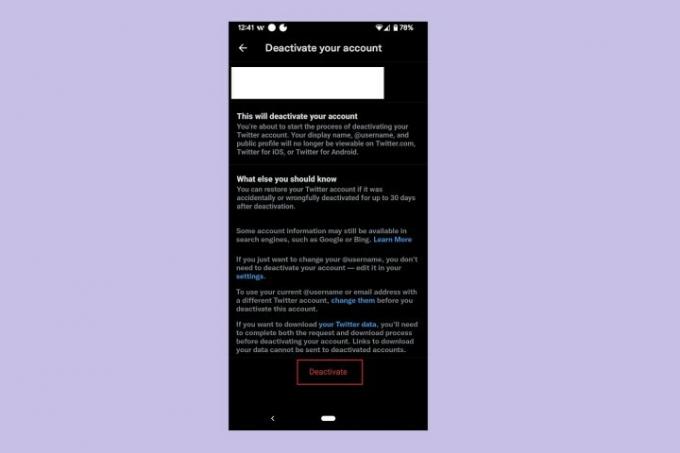
Langkah 5: Pengguna Android dan iOS: Ketikkan kata sandi Anda lalu pilih Menonaktifkan tombol.
Pesan pop-up akan muncul meminta Anda untuk mengonfirmasi sekali lagi. Pilih Ya, nonaktifkan untuk melakukannya.
Akun Anda harus dinonaktifkan sekarang. Ingat, ini berarti selama 30 hari akun Anda akan tetap ada tetapi tidak terlihat di situs atau aplikasi Twitter (kecuali nama pengguna Anda jika disebutkan dalam tweet orang lain). Setelah 30 hari berlalu tanpa Anda mengaktifkan kembali akun Anda, maka akun Anda akan dihapus.
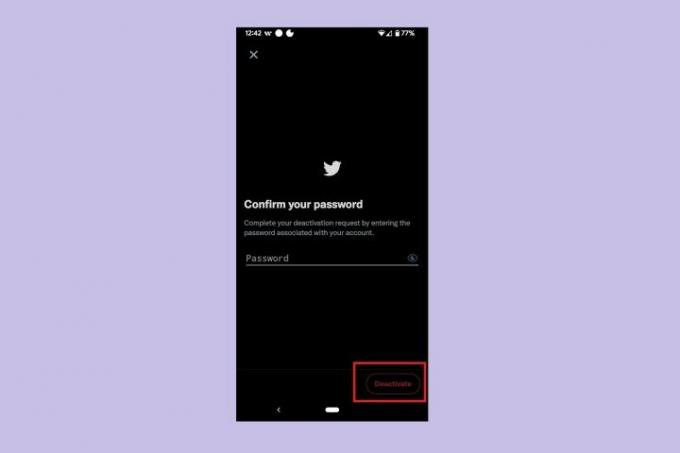
Rekomendasi Editor
- 10 perbedaan besar Threads dengan Twitter
- Saingan Meta di Twitter, Threads, akan diluncurkan pada hari Kamis
- Cara menonaktifkan akun Instagram Anda (atau menghapusnya)
- Twitter bersiap setelah kode sumbernya bocor secara online
- Bukan lelucon: Twitter akan menghapus cek biru Anda pada tanggal 1 April, kecuali Anda membayar
Tingkatkan gaya hidup AndaTren Digital membantu pembaca mengawasi dunia teknologi yang bergerak cepat dengan semua berita terbaru, ulasan produk yang menyenangkan, editorial yang berwawasan luas, dan cuplikan unik.